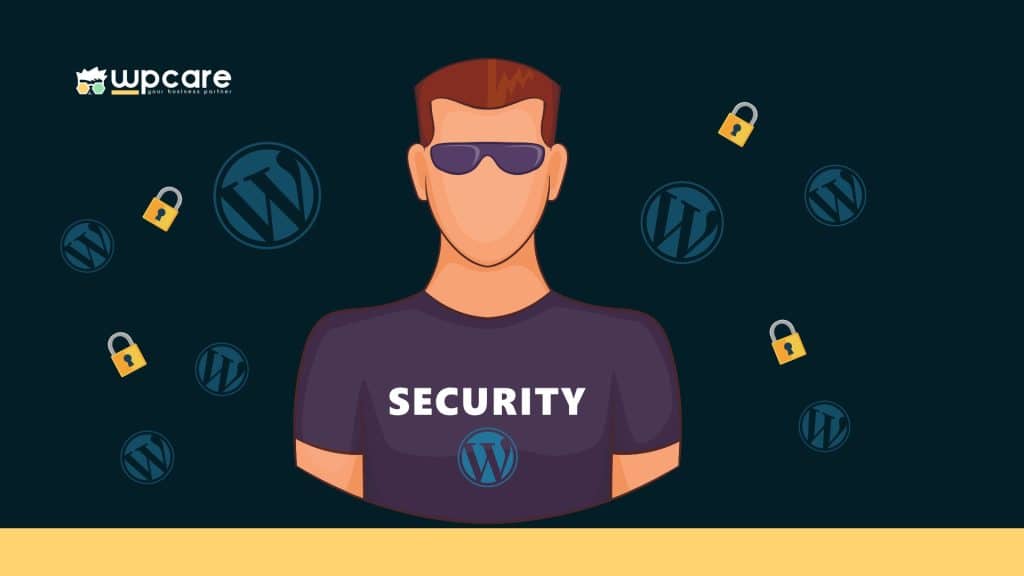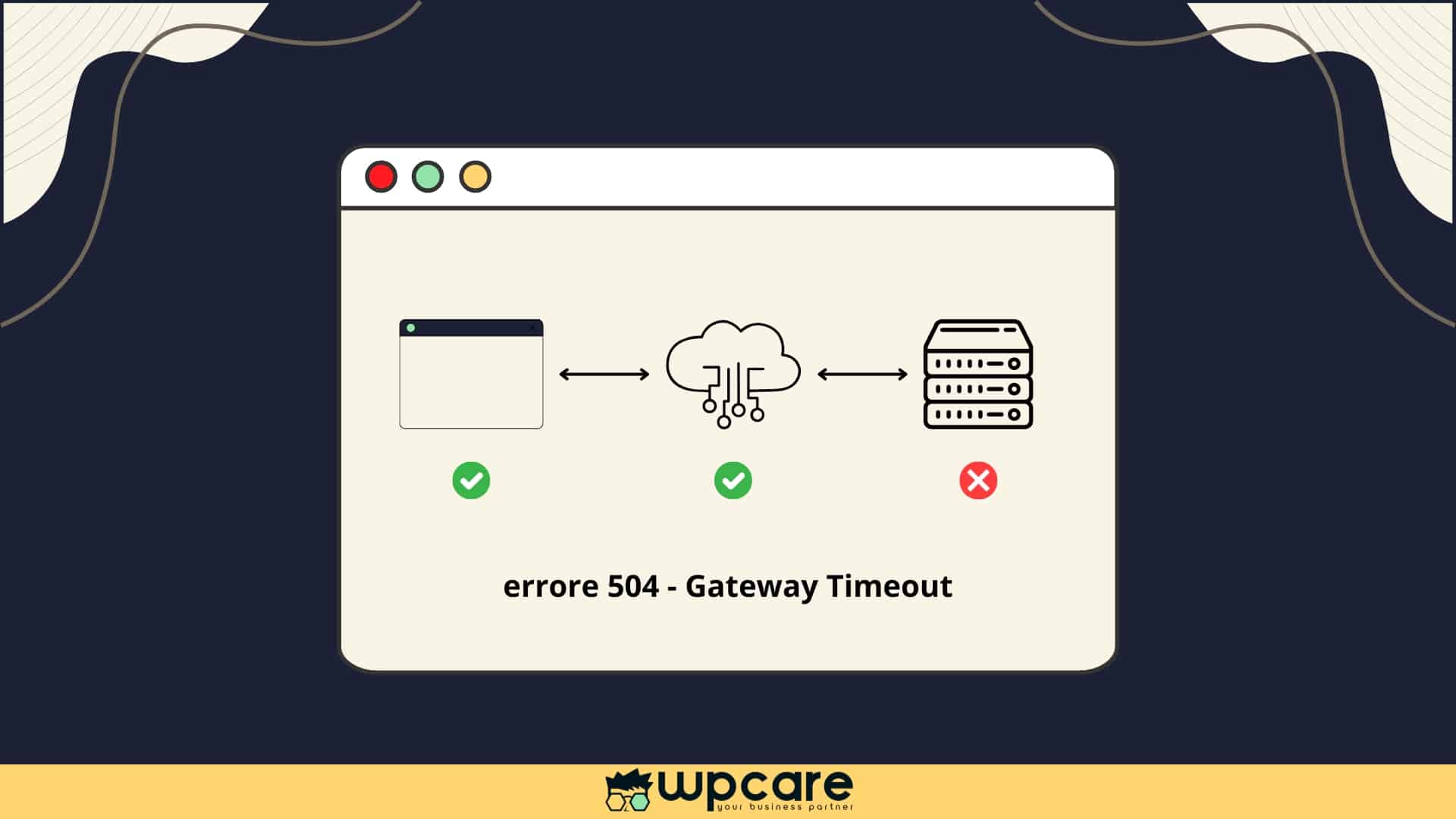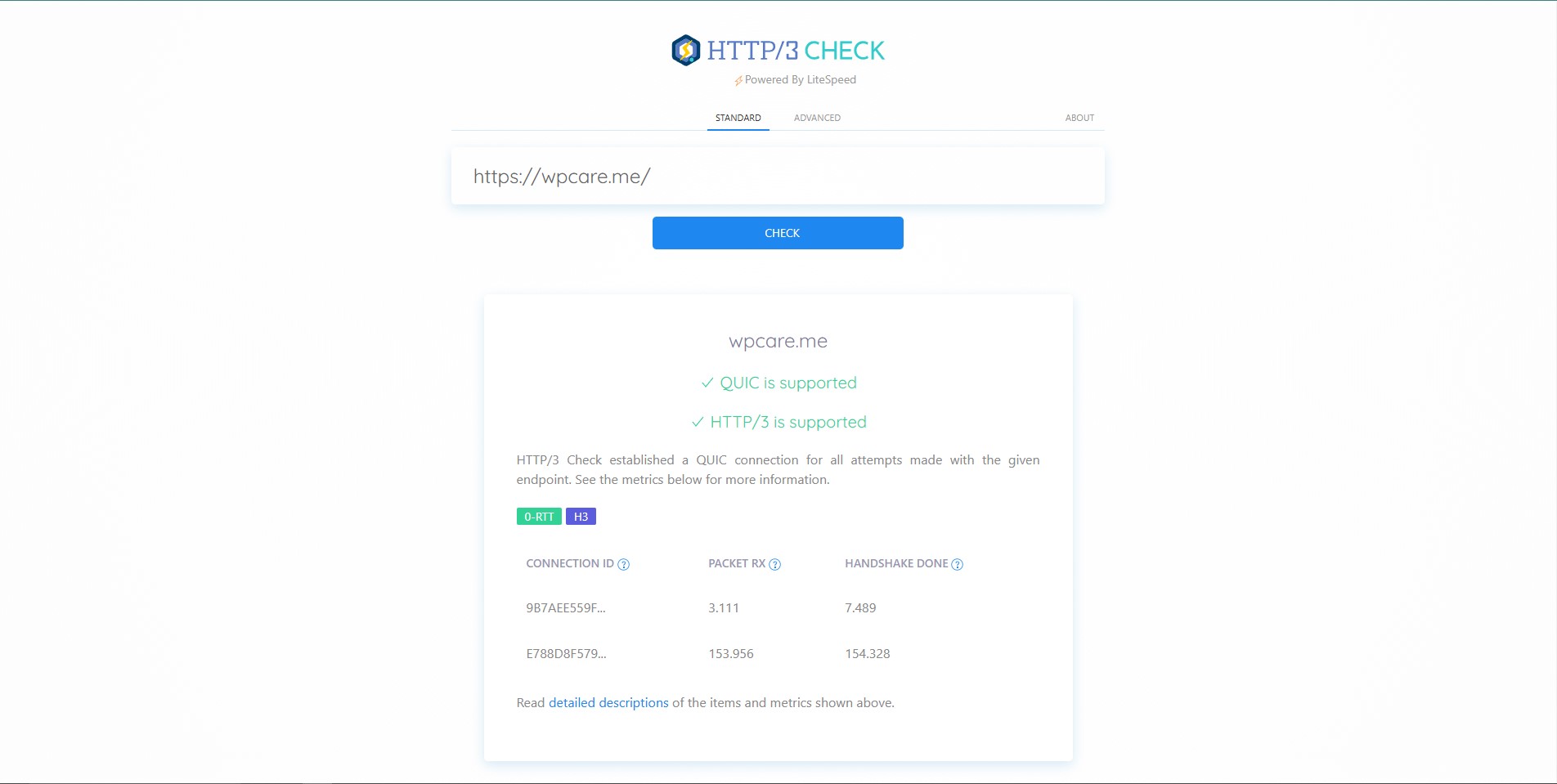Introduzione
La sicurezza di un sito WordPress è fondamentale per proteggere i dati sensibili degli utenti e mantenere la fiducia nel tuo sito. Un metodo efficace per aumentare la sicurezza è l’autenticazione a due fattori (2FA). In questo articolo, vedremo come implementare l’autenticazione a due fattori su WordPress, passo dopo passo.
Perché l’Autenticazione a Due Fattori è Importante
L’autenticazione a due fattori aggiunge un ulteriore livello di sicurezza al processo di login. Anche se un hacker riesce a ottenere la tua password, dovrà comunque superare un secondo ostacolo per accedere al tuo sito. Questo riduce significativamente il rischio di accessi non autorizzati.
Scegliere un Plugin di Autenticazione a Due Fattori
Per implementare 2FA su WordPress, è necessario utilizzare un plugin. Ecco alcuni dei plugin più popolari e affidabili:
Google Authenticator
Google Authenticator è uno dei plugin più utilizzati per l’autenticazione a due fattori. È facile da configurare e supporta diversi metodi di autenticazione.
Two-Factor
Two-Factor è un plugin gratuito e open-source che offre varie opzioni per l’autenticazione a due fattori, inclusi codici via email e applicazioni di autenticazione come Google Authenticator.
Come Installare e Configurare Google Authenticator su WordPress
Passo 1: Installazione del Plugin
- Accedi al tuo pannello di amministrazione WordPress.
- Vai su Plugin > Aggiungi nuovo.
- Cerca “Google Authenticator”.
- Clicca su Installa ora e poi su Attiva.
- Accedi a Impostazioni > Google Authenticator e seleziona il profilo per cui desideri abilitare l’autenticazione a due fattori.
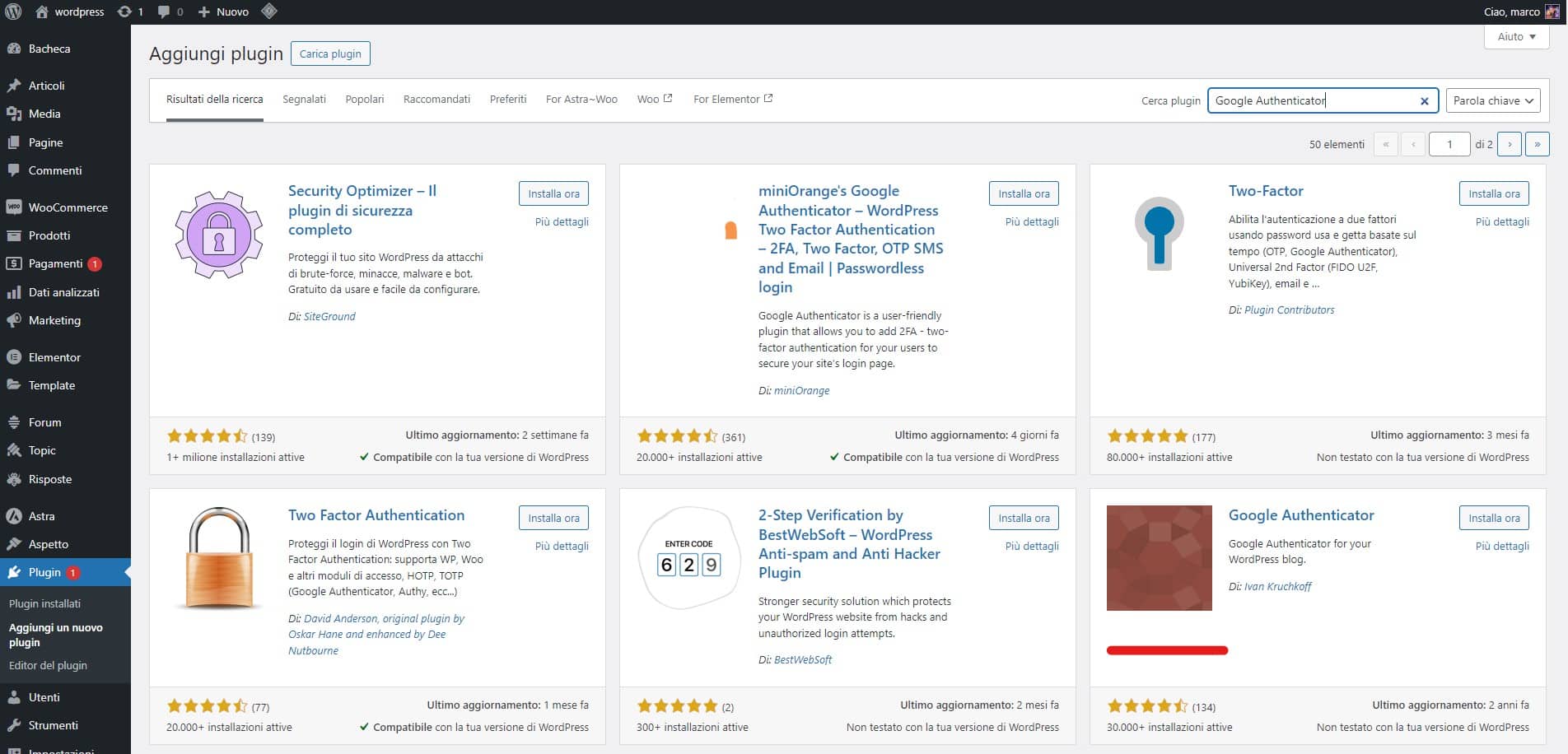

Passo 2: Configurazione del Plugin
- Dopo aver attivato il plugin, vai su Utenti > Il tuo profilo e clicca su modifica.
- Scorri fino alla sezione “Google Authenticator Settings”.
- Spunta la casella Active.
- Scarica l’app Google Authenticator sul tuo smartphone.
- Scansiona il codice QR visualizzato nella pagina delle impostazioni del plugin.
- Salva le modifiche.
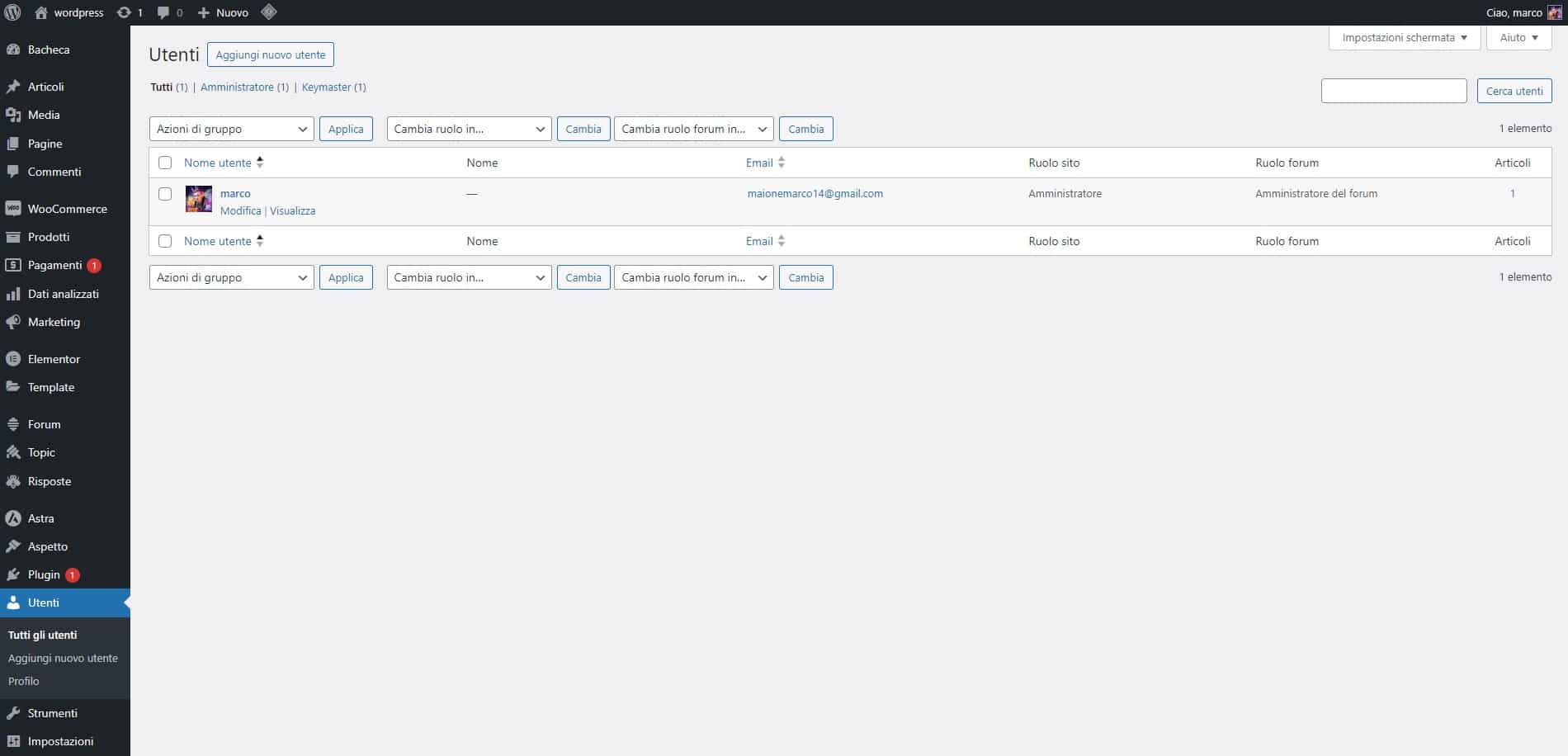
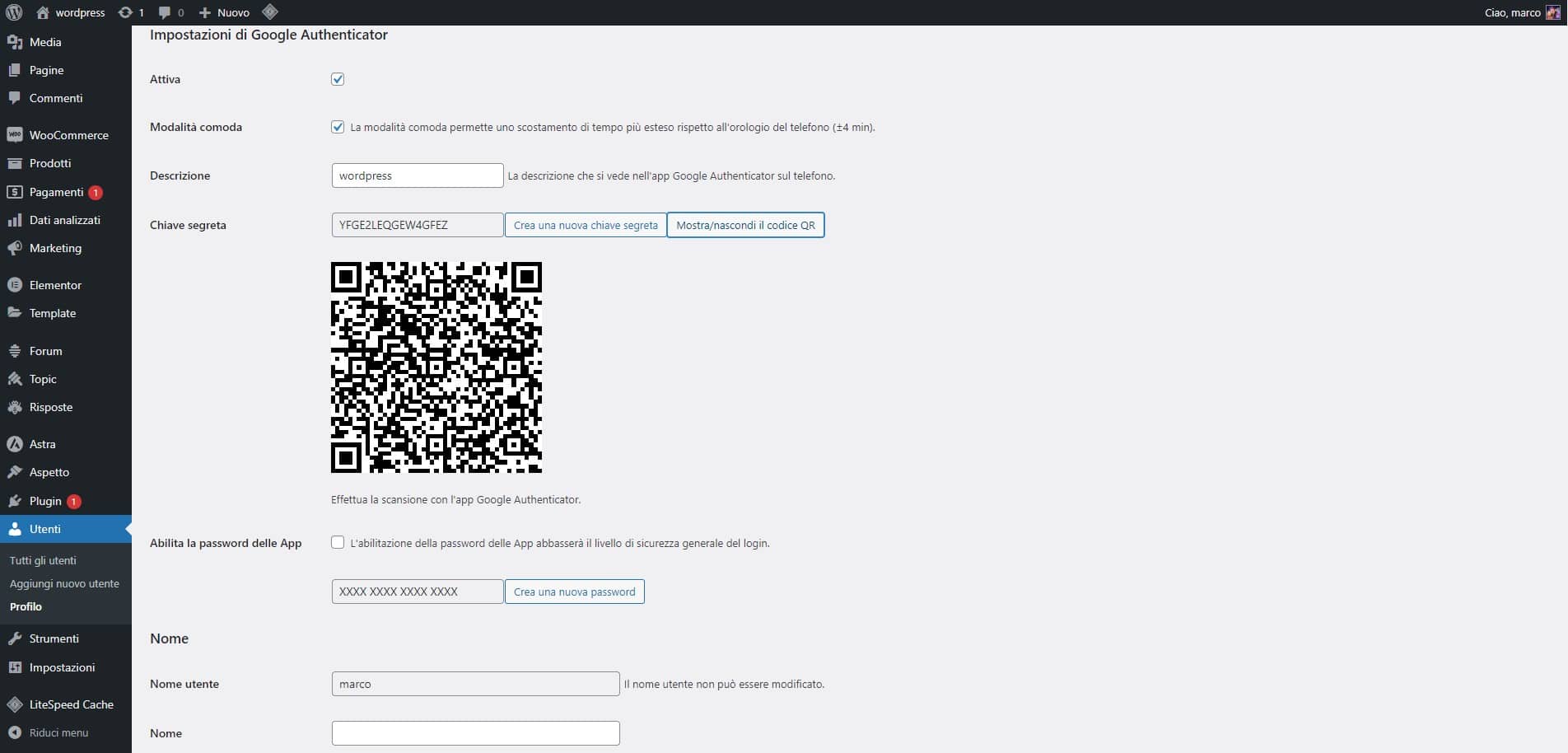
Passo 3: Verifica del Funzionamento
- Disconnettiti dal tuo sito WordPress.
- Prova a effettuare nuovamente il login.
- Dopo aver inserito la tua password, ti verrà richiesto di inserire il codice generato dall’app Google Authenticator.
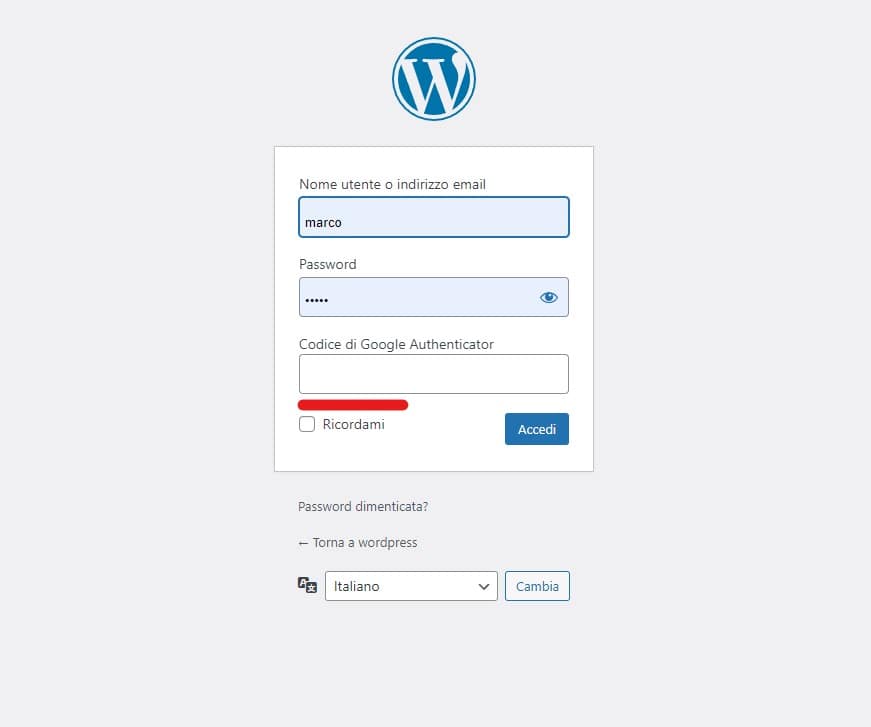
Come Installare e Configurare Two-Factor su WordPress
Passo 1: Installazione del Plugin
- Accedi al tuo pannello di amministrazione WordPress.
- Vai su Plugin > Aggiungi nuovo.
- Cerca “Two-Factor”.
- Clicca su Installa ora e poi su Attiva.
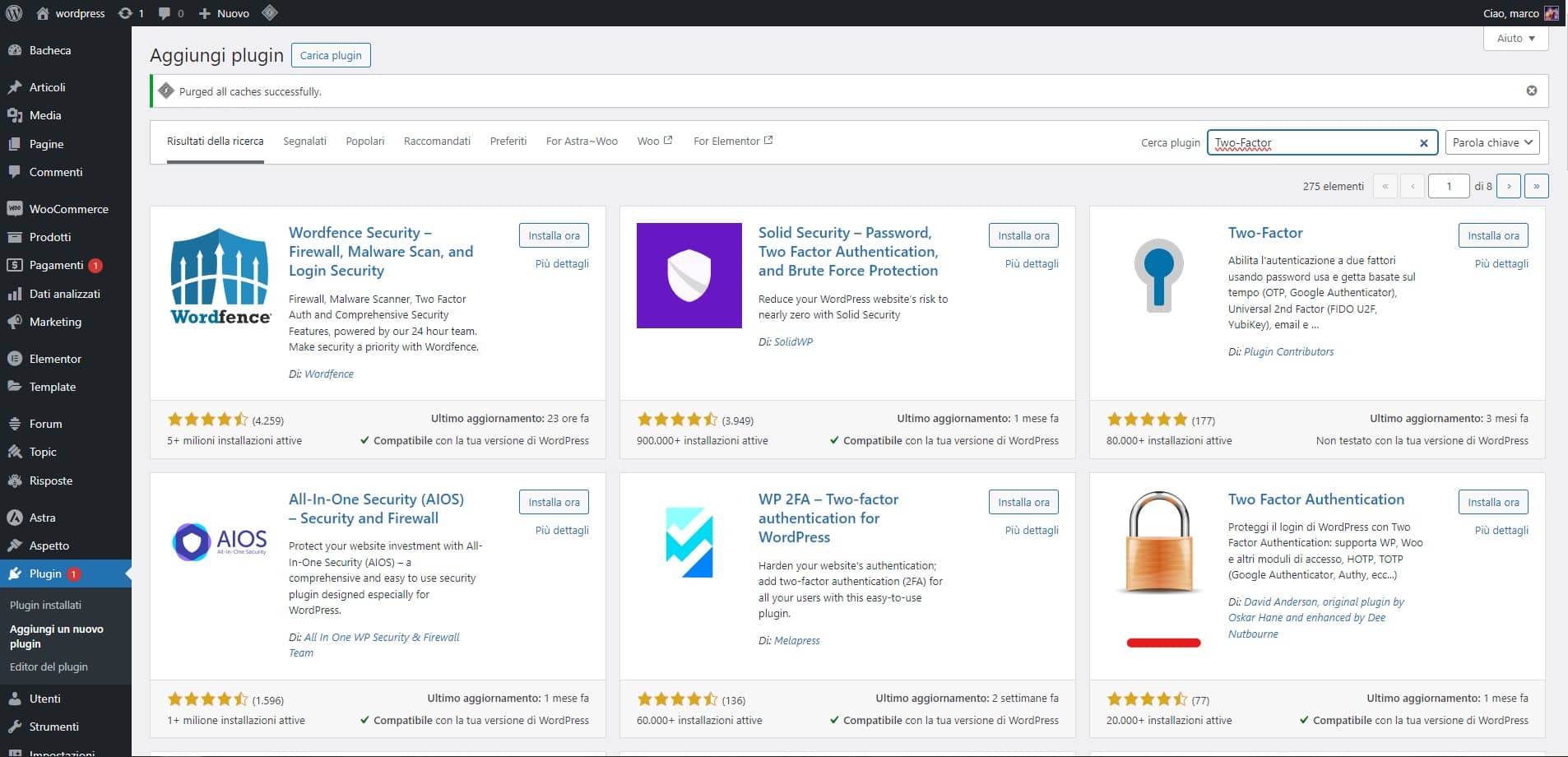
Passo 2: Configurazione del Plugin
- Dopo aver attivato il plugin, vai su Autenticazione a due fattori
- Qui vedrai diverse opzioni di autenticazione: Time-based One-Time Password (TOTP), Backup Verification Codes, ecc.
- Abilitare TOTP con Google Authenticator:
Per abilitare TOTP con Google Authenticator:
- Spunta la casella accanto a Time-based One-Time Password (TOTP).
- Scarica l’app Google Authenticator sul tuo smartphone.
- Scansiona il codice QR visualizzato nella pagina delle impostazioni del plugin con l’app Google Authenticator.
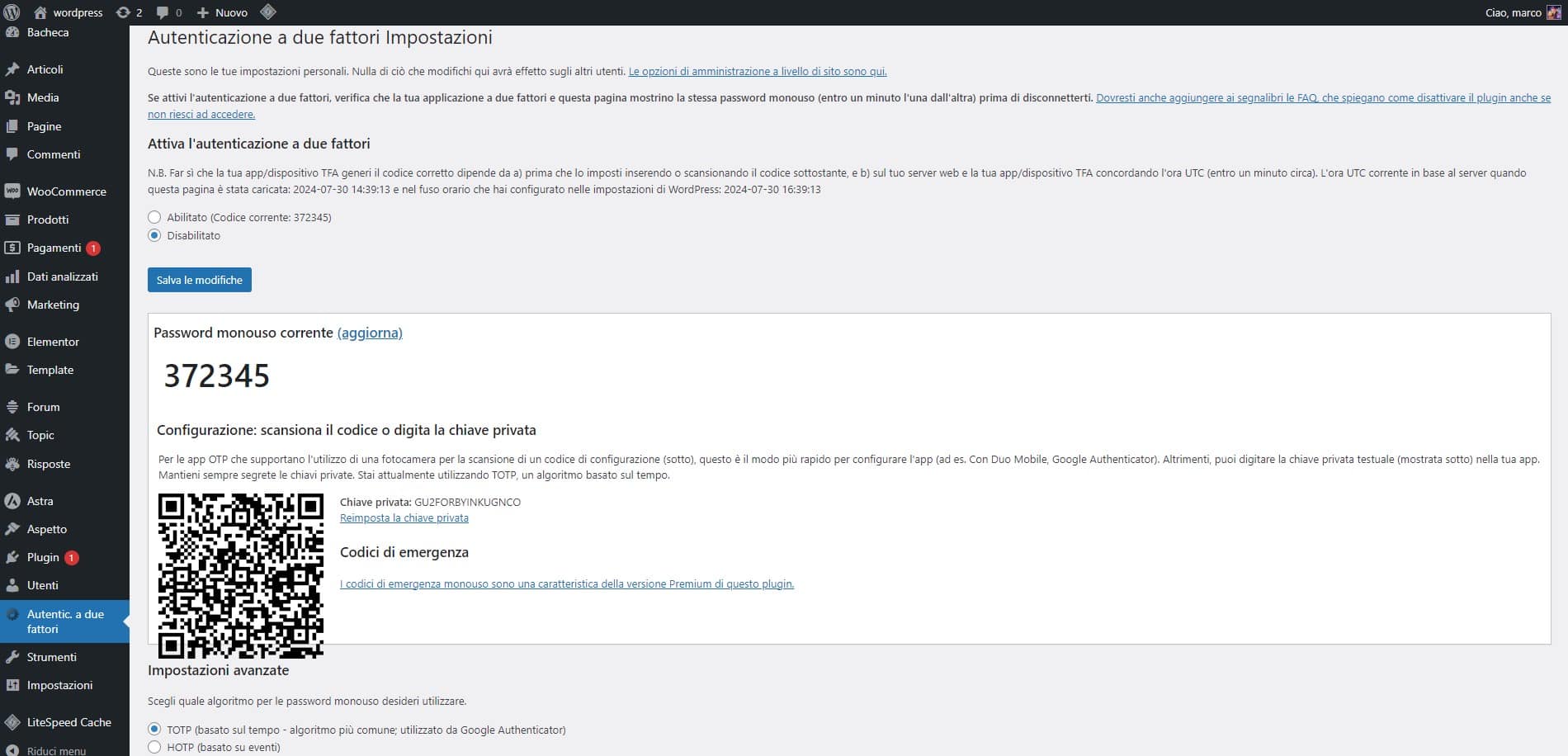
Passo 3: Verifica del Funzionamento
- Disconnettiti dal tuo sito WordPress.
- Prova a effettuare nuovamente il login.
- Dopo aver inserito la tua password, ti verrà richiesto di inserire il codice generato dall’app Google Authenticator.
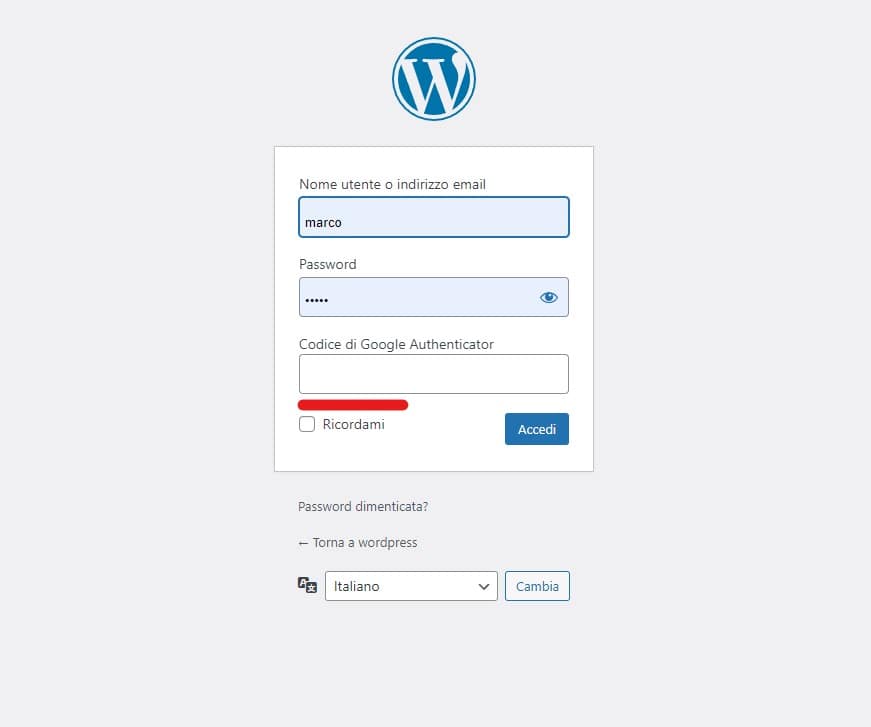
Best Practices per l’Autenticazione a Due Fattori
- Utilizza un’app di autenticazione affidabile: Le app come Google Authenticator, o Microsoft Authenticator sono scelte sicure e popolari.
- Mantieni aggiornati i tuoi dispositivi: Assicurati che il tuo smartphone e l’app di autenticazione siano sempre aggiornati all’ultima versione.
- Abilita 2FA per tutti gli utenti amministrativi: Ogni utente con privilegi amministrativi dovrebbe avere l’autenticazione a due fattori attivata per garantire la sicurezza dell’intero sito.
Supporto avanzato WordPress
Se hai difficoltà nell’implementare l’autenticazione a due fattori, potrebbe essere necessario contattare un Tecnico WordPress per assistenza. C’è una chat di supporto in basso, pronta a offrirti aiuto per qualsiasi problema tu possa incontrare.
Conclusione
L’implementazione dell’autenticazione a due fattori (2FA) su WordPress è un passo cruciale per migliorare significativamente la sicurezza del tuo sito. Questa misura aggiuntiva di protezione garantisce che, anche se la tua password viene compromessa, il tuo sito rimane protetto da accessi non autorizzati. Seguendo attentamente i passaggi descritti in questo articolo, puoi configurare facilmente 2FA e aggiungere un ulteriore livello di sicurezza. Questa configurazione non solo proteggerà il tuo sito da potenziali attacchi, ma anche da tentativi di accesso non autorizzati, rendendo il tuo ambiente WordPress molto più sicuro e affidabile.
Se questa guida ti è stata utile, faccelo sapere qui sotto nei commenti. Le tue opinioni ci aiutano a migliorare continuamente i nostri contenuti e a fornire supporto utile a tutti gli utenti.
Buona fortuna e buon lavoro !